热门标签
热门文章
- 1【100%通过率】华为OD机试真题 C 实现【不爱施肥的小布】【2023 Q1 | 100分】_不爱施肥的小布 题目描述
- 2[Python] 制作超级玛丽游戏_用python写超级玛丽
- 3js——自定义:checkValidity( )和setCustomValidity( )_js checkvalidity()什么意思
- 4svn执行Cleanup总是提示cleanup failed的解决_svn cleaup报错,cleanaupfailed
- 5某面试官分享经验:看求职者第一眼,开口说第一句话,面试结果就差不多定了,准确率高达90%以上...
- 6计算机网络——13P2P应用
- 7google map放大缩小地图去除 ctrl+,直接用鼠标放大缩小_vue3-google-map 谷歌地图怎么监听放大缩小
- 8大牛们的博客_思为柳志超
- 9Android SystemUI之下拉菜单,通知栏,快捷面板(三)_com.android.systemui:id/notification_stack_scrolle
- 10吃透这520道基于Java语言的LeetCode题,算法面试不发愁!_leetcode题解pdf java
当前位置: article > 正文
华为云幻兽帕鲁服务器搭建教程(windows平台)_帕鲁winserver服务器容器架设
作者:羊村懒王 | 2024-02-28 04:55:50
赞
踩
帕鲁winserver服务器容器架设
1选购华为云服务器:
购买服务器:
打开华为云优惠页面:普惠上云专区_云上优选特惠来袭_云服务器_云主机_企业上云-华为云
选择活动服务器,配置如下:
建议选择4C16G 10M带宽 可满足32人游玩。
操作系统选择windows sever 2019/2022
系统盘默认60G
安全组规则 入方向 添加 UDP 8211
具体创建流程可咨询华为云客户经理
2登录华为云服务器
使用“windows+R” 在对话框输入 mstsc ,点击“确定”:

进入远程连接服务器界面,输入服务器IP地址(可在控制台查看),点击“连接”
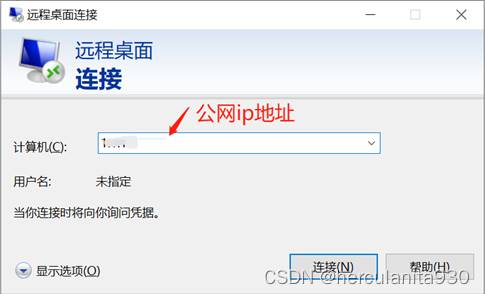
点击“更多选项”,选择使用其他账户:
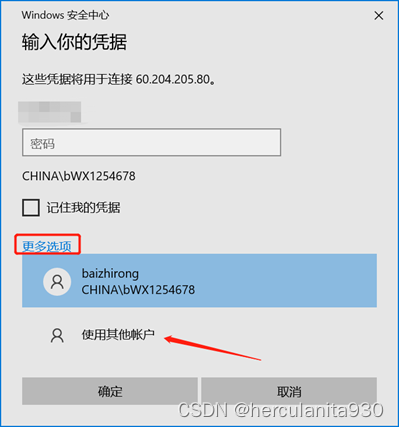
输入用户名 “Administrator”,输入密码(创建服务器时设置),点击登录即可
3安装directX runtime服务
- 在windows C盘下创建文件夹 命名为DX
- 访问https://www.microsoft.com/zh-cn/download/details.aspx?id=35
下载dxwebsetup.exe 目录为C:\DX
- 运行dxwebsetup进行安装
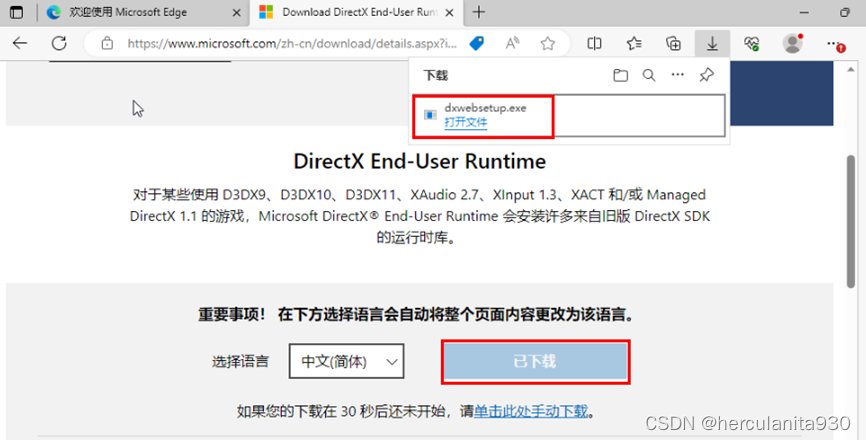

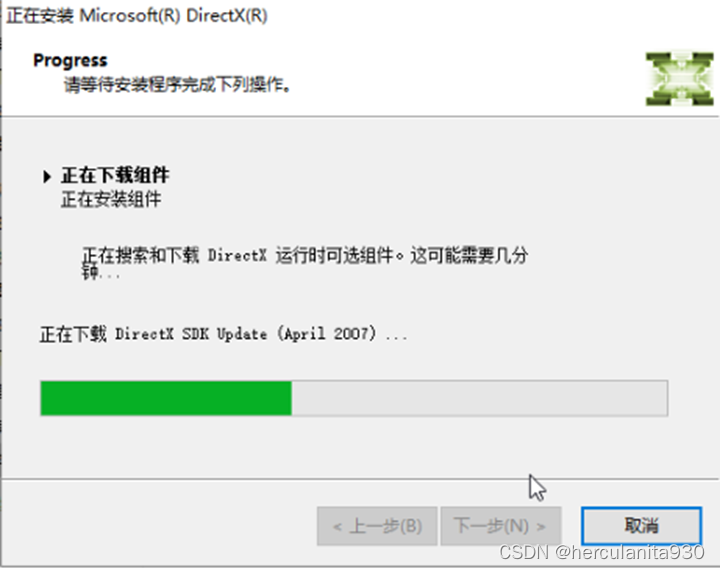
4安装Microsoft visual C++ runtime服务
- 在windows C盘下创建文件夹 命名为VC
- 访问https://aka.ms/vs/17/release/vc_redist.x64.exe
下载VC_redist.x64.exe 目录为 C:\VC
3) 运行VC_redist.x64.exe进行安装
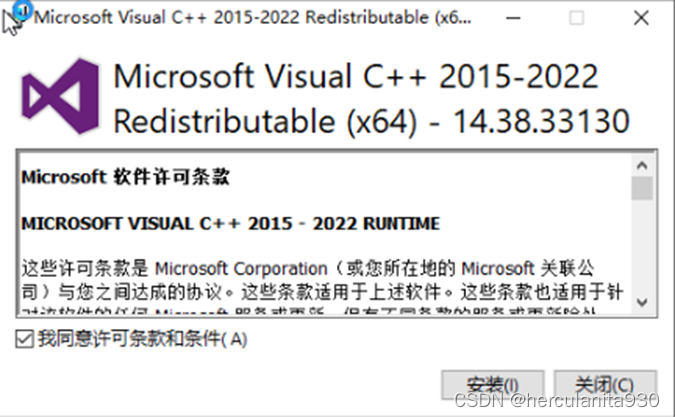 |
5安装steam CMD服务
- 在windows C盘下创建文件夹 命名为steamcmd
- 访问SteamCMD - Valve Developer Community
- 下载steamcmd.zip 目录为C:\steamcmd
- 解压zip文件 运行 steamcmd.exe 自行安装
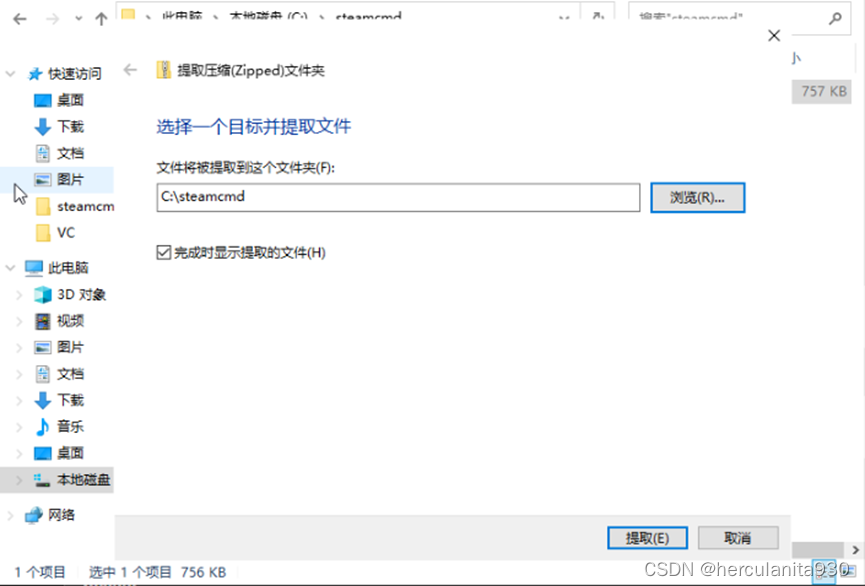
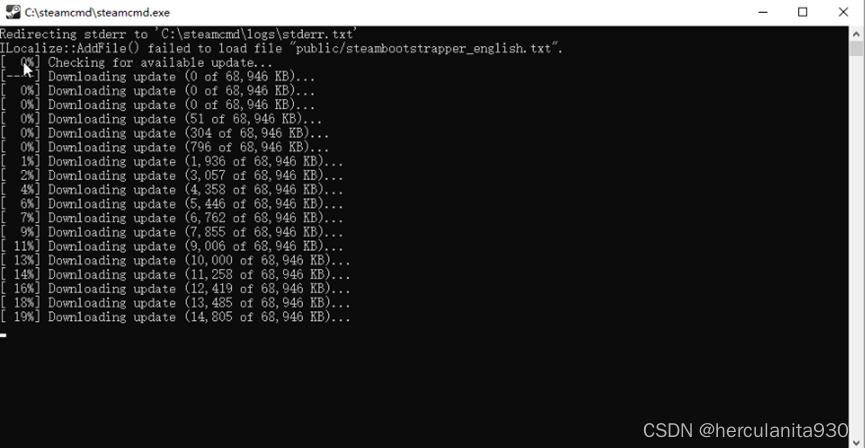
6安装palworld服务端
- Steamcmd.exe已运行
- 输入 login anonymous 匿名登录steam服务器
- 输入 app_update 2394010 validate 后,按回车下载这个游戏的服务端
- 安装完毕后 输入 quit 关闭cmd

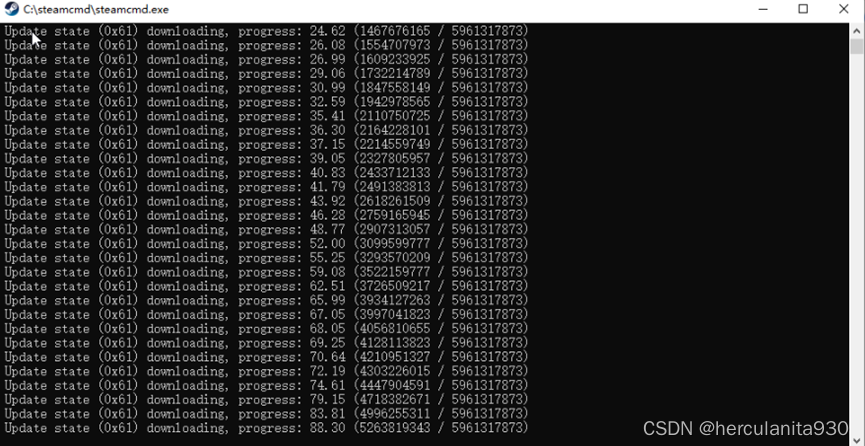
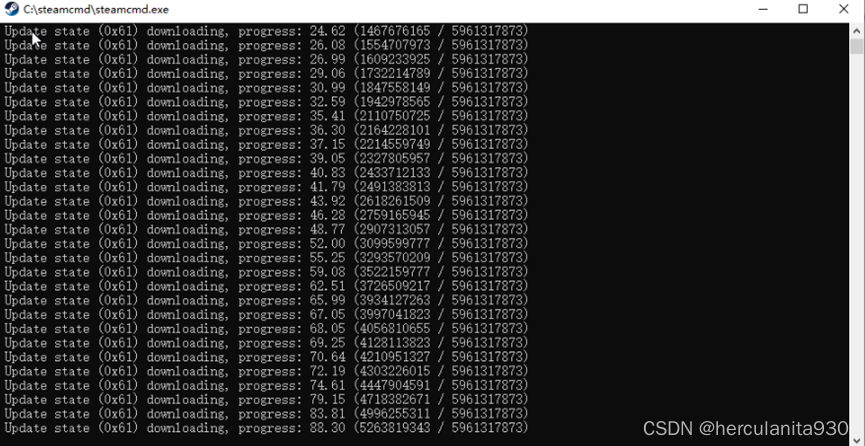
7运行palworld sever
打开此电脑,访问C:\steamcmd\steamapps\common\PalServer 运行PalSever.exe
Steam启动palworld客户端 ,选择“加入多人游戏(专用服务器)”,最下方输入云服务器IP:8211 ,点击“联系”即可。
例:127.0.0.1:8211
声明:本文内容由网友自发贡献,不代表【wpsshop博客】立场,版权归原作者所有,本站不承担相应法律责任。如您发现有侵权的内容,请联系我们。转载请注明出处:https://www.wpsshop.cn/w/羊村懒王/article/detail/157832
推荐阅读
相关标签



